excel怎么制定打印范围
在Excel中制定打印范围的方法包括:使用页面布局选项、设置打印区域、调整页面设置、预览打印效果。
其中,使用页面布局选项是最为直观的方法。在页面布局选项卡中,你可以清晰地看到工作表的打印边界,并通过拖动边界来调整打印范围。此外,通过设置打印区域,你可以选择工作表中需要打印的特定区域,这样可以避免打印不必要的内容。
接下来,我们将详细介绍这些方法,帮助你更好地掌握如何在Excel中制定打印范围。
一、使用页面布局选项
页面布局选项是Excel中一个非常实用的功能,通过它,你可以直观地调整打印范围,并查看打印边界。
1. 页面布局视图
在Excel中,切换到“页面布局”视图,可以更直观地看到工作表的打印边界。要进入页面布局视图,可以在“视图”选项卡中选择“页面布局”。在这个视图中,你可以看到每一页的边界线,并且可以直接拖动这些边界线来调整打印范围。
2. 调整页边距
在页面布局视图中,你还可以通过调整页边距来控制打印范围。页边距决定了内容与页面边缘之间的距离。在“页面布局”选项卡中,点击“页边距”按钮,可以选择默认的页边距设置,或者点击“自定义边距”来自定义页边距。
二、设置打印区域
设置打印区域是另一种有效的方法,特别是当你只需要打印工作表中的特定部分时。
1. 选择打印区域
首先,选择工作表中需要打印的单元格区域。然后,进入“页面布局”选项卡,点击“打印区域”按钮,选择“设置打印区域”。这样,Excel只会打印你选择的区域,忽略其他部分。
2. 清除打印区域
如果你需要清除已经设置的打印区域,可以再次进入“页面布局”选项卡,点击“打印区域”按钮,选择“清除打印区域”。这样,Excel将恢复默认的打印设置,打印整个工作表。
三、调整页面设置
调整页面设置可以帮助你更精确地控制打印输出,包括页面方向、纸张大小和缩放比例等。
1. 页面方向和纸张大小
在“页面布局”选项卡中,点击“方向”按钮,可以选择将页面设置为纵向或横向。横向方向适合打印宽度较大的工作表。点击“纸张大小”按钮,可以选择不同的纸张大小,如A4、Letter等。
2. 缩放打印比例
如果工作表内容较多,可以通过缩放打印比例来适应纸张大小。在“页面布局”选项卡中,点击“缩放”按钮,可以选择将工作表缩放到单页宽或单页高,或者自定义缩放比例。
四、预览打印效果
在完成所有设置后,预览打印效果可以帮助你确保打印结果符合预期。
1. 打印预览
在“文件”选项卡中,选择“打印”,可以进入打印预览界面。在这里,你可以看到打印的效果,并且可以进一步调整打印设置。
2. 检查打印页数
在打印预览界面,你可以看到工作表将被打印成多少页。如果页数太多,可以返回到工作表中,进一步调整打印区域、缩放比例或页边距,以减少打印页数。
通过上述方法,你可以在Excel中精确地制定打印范围,确保打印结果符合预期。希望这些技巧能帮助你更好地使用Excel进行打印任务。
相关问答FAQs:
1. 如何在Excel中设置打印范围?在Excel中设置打印范围非常简单。只需选中你想要打印的区域,然后点击页面布局选项卡中的“打印区域”按钮。接下来,选择“设置打印区域”选项,并确认你所选区域是正确的。最后,点击“确定”按钮即可。
2. 如何调整Excel打印范围的大小?若想调整Excel打印范围的大小,只需在“页面布局”选项卡中点击“页面设置”按钮。在弹出的对话框中,选择“页面”选项卡,然后手动调整“缩放”选项的百分比来改变打印范围的大小。通过增加或减少缩放比例,你可以灵活地调整打印范围的大小。
3. 如何设置Excel中多个区域的打印范围?如果你需要设置Excel中多个区域的打印范围,可以按住Ctrl键并依次选中各个区域。然后,点击页面布局选项卡中的“打印区域”按钮,并选择“设置打印区域”选项。确认你所选区域是正确的,最后点击“确定”按钮。这样,你就可以同时打印多个不相邻的区域了。
文章包含AI辅助创作,作者:Edit1,如若转载,请注明出处:https://docs.pingcode.com/baike/4756338